Preguntas frecuentes generales
Me suscribí a Pro, ¿por qué sigo en el plan Free?
Me suscribí a Pro, ¿por qué sigo en el plan Free?
Primero, espera unos minutos para que se actualice. Si no funciona, cierra sesión en Windsurf en el sitio web, reinicia tu IDE y vuelve a iniciar sesión en Windsurf. Además, asegúrate de tener instalada la versión más reciente de Windsurf.
¿Cómo cancelo mi suscripción Pro/Teams?
¿Cómo cancelo mi suscripción Pro/Teams?
Puedes cancelar tu plan de pago desde tu Perfil haciendo clic en tu icono en la esquina superior derecha del sitio web de Windsurf.Para cancelar tu suscripción Pro, ve a la página
Billing en el panel de navegación de la izquierda y haz clic en “Cancel Plan”.Para cancelar tu suscripción Teams, ve a la página Manage Team en el panel de navegación de la izquierda y haz clic en “Cancel Plan”.¿Cómo desactivo la telemetría de fragmentos de código?
¿Cómo desactivo la telemetría de fragmentos de código?
Como se menciona en nuestra página de seguridad, puedes desactivar la telemetría de fragmentos de código desde tu configuración de la cuenta. Para obtener más información, visita nuestros Términos de servicio.
¿Cómo elimino mi cuenta?
¿Cómo elimino mi cuenta?
Puedes eliminar tu cuenta desde tu configuración de la cuenta, desplazándote hacia abajo y haciendo clic en “Delete Account”.
Si eres miembro de una organización, comunícate con tu administrador.
¿Cómo solicito una función?
¿Cómo solicito una función?
Puedes votar, comentar y solicitar funciones en nuestro foro de solicitudes de funciones.¡También puedes comunicarte con nosotros en Twitter/X! @windsurf
Estoy teniendo problemas por límites de solicitud
Pylance o Pyright no funcionan / El resaltado de sintaxis de Python no funciona o es deficiente
@id:codeium.windsurfPyright en la búsqueda de extensiones.
¿Cómo descargo los logs de diagnóstico para enviarlos al equipo de soporte de Windsurf?
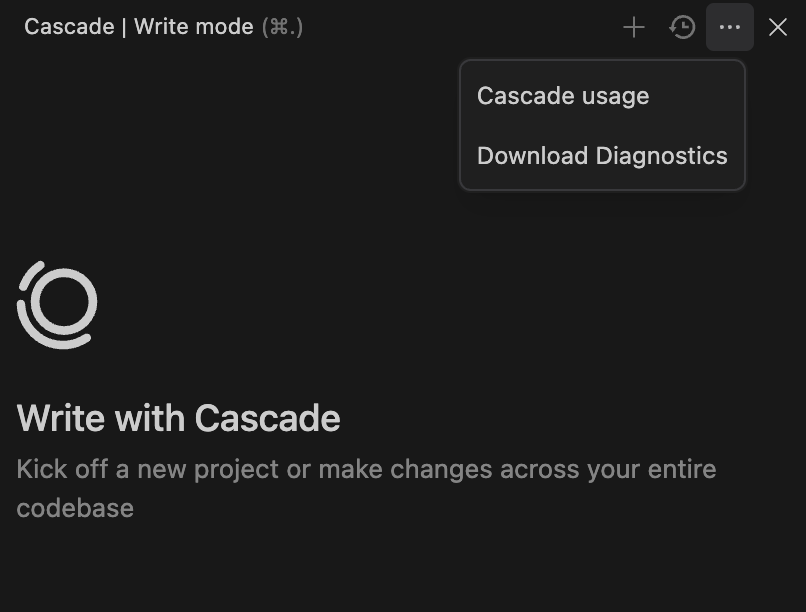
En macOS, aparece una ventana: “Windsurf” está dañado y no se puede abrir.
- Asegúrate de que Windsurf esté en la carpeta
/Applicationsy que lo ejecutes desde allí. - Verifica el tipo de procesador: si tu Mac tiene un chip Intel, asegúrate de descargar la versión para Intel. Si es Apple Silicon (como M1, M2 o M3), descarga la versión para Apple Silicon. Puedes seleccionar el tipo de procesador en la página de descarga para Mac.
- Intenta volver a descargar el DMG e instalarlo desde la página de descarga oficial, ya que la función de seguridad que falla suele activarse durante la descarga.
- Asegúrate de que Windsurf (y la ventana “Windsurf is Damaged”) esté cerrado y ejecuta
xattr -c "/Applications/Windsurf.app/".
Recibí un mensaje de error sobre actualizaciones en Windows, o las actualizaciones no aparecen en Windows.
Las actualizaciones están deshabilitadas porque estás ejecutando la instalación con alcance de usuario de Windsurf como Administrador.No podemos actualizar automáticamente Windsurf cuando se ejecuta como Administrador. Vuelve a ejecutar Windsurf con alcance de usuario para actualizar.
¿Qué dominios debo permitir (whitelist) para filtros/firewalls de red, VPN o proxies?
- *.codeium.com
- *.windsurf.com
- *.codeiumdata.com
En Linux, Windsurf no se inicia (o se cierra) al abrir
windsurf con el indicador --no-sandbox, aunque no lo recomendamos.
Si esto falla, prueba lo siguiente.
Recibí un mensaje de error que dice “Windsurf failed to start”
C:\Users\<YOUR_USERNAME>\.codeium\windsurf\cascade
Linux/Mac: ~/.codeium/windsurf/cascade
y luego intenta reiniciar el IDE.
Recibí un mensaje de error sobre actualizaciones en Windows, o las actualizaciones no aparecen en Windows.
Las actualizaciones están deshabilitadas porque estás ejecutando la instalación de Windsurf con alcance de usuario como Administrador.No podemos actualizar automáticamente Windsurf cuando se ejecuta como Administrador. Vuelve a ejecutar Windsurf con alcance de usuario para actualizar.
Mi panel de Cascade queda en blanco
~/.codeium/windsurf/cascade).